Blender je orodje za več platform, ki je na voljo za Windows, Linux in Mac. Zahvaljujoč OpenGL-u Blender lahko ponudi dosledno izkušnjo. V tem članku bomo preverili, kako namestiti Blender na Linux Mint.
Mešalnik na Linux Mint
Blender je zelo priljubljena programska oprema. Zaradi svoje priljubljenosti je na voljo na paketnem strežniku vseh glavnih distribucij Linuxa. Linux Mint, ki je distribucija, ki temelji na Ubuntu, vsebuje Blender tudi v uradnem paketnem strežniku. Na srečo je Blender na voljo tudi kot snap paket.
Če se počutite nekoliko pustolovsko, lahko poskusite tudi sami zgraditi Blender iz vira. Seveda je po tem nekoliko težja pot kot le namestitev in uporaba Blenderja.
Pripravljen? Poglejmo, kako namestiti Blender!
Namestite Blender na Linux Mint
Namestite Blender s pomočjo APT
Pri tej metodi bomo Blender prijeli neposredno z uradnega strežnika paketov. Vse kar moramo storiti je, da APT-u povemo, da vzame Blender.
Prižgite terminal. Najprej posodobite predpomnilnik APT in posodobitve paketov (če so na voljo).
$ sudo apt update && sudo apt upgrade -y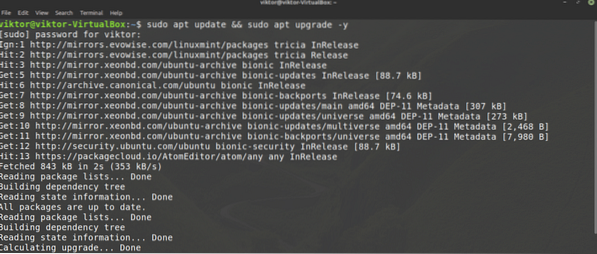
Zdaj povejte APT, naj namesti Blender.
$ sudo apt namestite mešalnik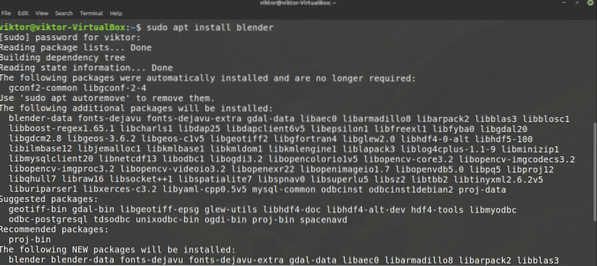
Namestite Blender s pomočjo snap
Mešalnik je na voljo tudi kot snap paket. Prednost snap paketa je, da je, dokler je upravitelj snap paketov nameščen v sistemu, lahko užival v skoraj vseh snap paketih, ne glede na Linux distro.
Linux Mint ni opremljen s snap vnaprej nameščenim. Če želite namestiti upravitelja paketov snap, zaženite naslednje ukaze.
$ sudo apt update && sudo apt install snapd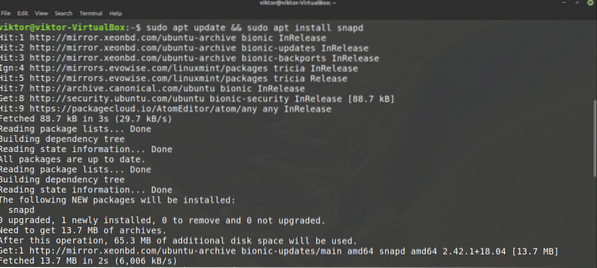


Zdaj je upravitelj paketov snap pripravljen za namestitev dodatnih paketov snap. Povejte snapu, naj namesti Blender. Oglejte si Blender v trgovini Snapcraft.
$ sudo snap install blender --classic

Namestite Blender iz vira
To je daleč najtežji način namestitve Blenderja v celotnem vodniku. Če tega ne potrebujete, priporočam uporabo drugih načinov namestitve Blenderja. Blender je velik projekt in njegovo sestavljanje bo dolgotrajen postopek.
Najprej namestite osnovne pakete za prevajanje Blenderja.
$ sudo apt posodobitev && sudo apt namestite zgradbo bistvenega git subverzije cmakelibx11-dev libxxf86vm-dev libxcursor-dev libxi-dev libxrandr-dev
libxinerama-dev libglew-dev
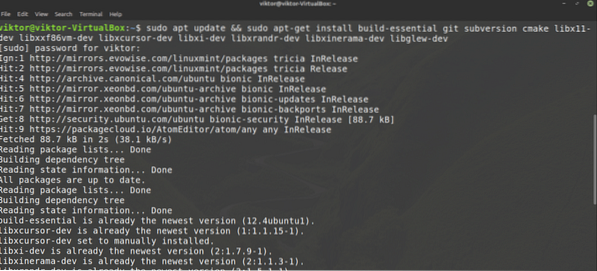
Zdaj smo pripravljeni zajeti najnovejšo izvorno kodo Blenderja iz uradnega gita Blender. Zgrabi izvorno kodo.
$ mkdir -v ~ / blender-git && cd ~ / blender-git
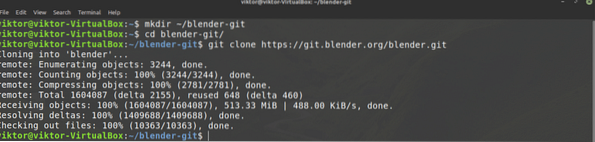
Če uporabljate platformo Intel / AMD X86-64, zgrabite vnaprej pripravljene odvisnosti knjižnic, ki jih ponuja Blender. Tako boste prihranili veliko težav. Če jih želite zajeti, zaženite naslednji ukaz.
$ mkdir -v ~ / blender-git / lib && cd ~ / blender-git / lib
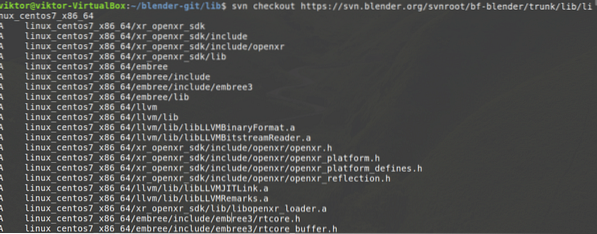
Če uporabljate sistem, ki ni Intel / AMD x86-64, potem je na voljo skript za samodejno namestitev odvisnosti.
$ cd ~ / blender-git$ sudo ./ blender / build_files / build_environment / install_deps.sh
Če želite izvedeti več poglobljenih informacij o install_deps.sh skript, poglejte uradni wiki Blender.
Končno je čas, da sestavite Blender. Zaženite naslednje ukaze.
$ cd ~ / blender-git / blender
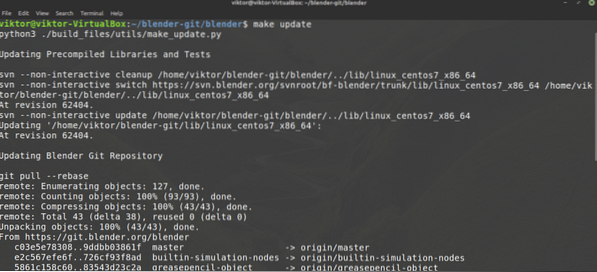
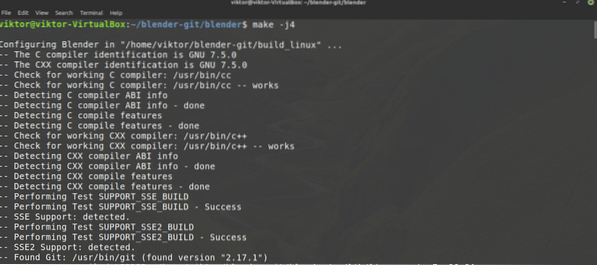
Zdaj lahko Blender neposredno zaženete s naslednje lokacije.
$ ~ / blender-git / build_linux / binUporaba mešalnika
Zdaj, ko je Blender nameščen, ga zaženite v meniju.
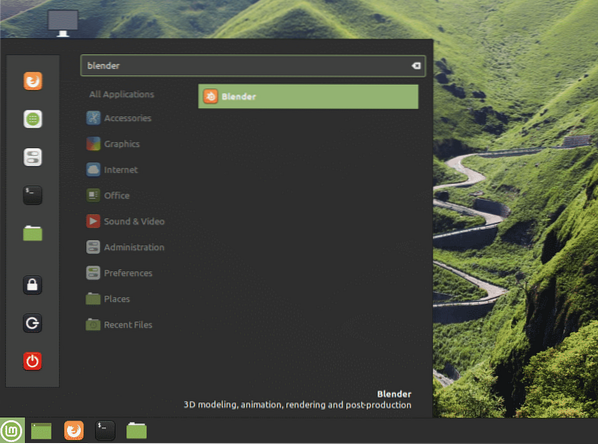
Blender zažene mini pogovorno okno za hitro nastavitev. Izberite možnosti, ki se vam zdijo potrebne.
V naslednjem koraku bo Blender ponudil, da ustvari nov projekt ali odpre obstoječega.
Če nič ni izbrano, bo Blender začel začetni projekt z eno samo kocko.
Če vas zanima, Blender ponuja tudi številne predstavitvene datoteke brezplačno! Oglejte si predstavitvene datoteke Blender.
Zadnje misli
Mešalnik je močno orodje. Vaša domišljija je edini omejevalni dejavnik. No, tudi vaša strojna oprema. Pri preprostih projektih se lahko izognete običajni strojni opremi. Za velike projekte pa potrebujete dobro strojno opremo (zmogljiv CPU, GPU in veliko RAM-a / VRAM-a).
Blender ima na voljo veliko funkcij. Seveda to poveča zapletenost orodja. Na srečo je na spletu veliko vadnic, kjer se lahko naučite, kako pravilno izkoristiti različna orodja in funkcije Blenderja. YouTube je dober kraj za začetek.
Uživajte!
 Phenquestions
Phenquestions


